随着计算机技术的不断进步,UEFI(统一的可扩展固件接口)已逐渐取代了传统的BIOS(基本输入输出系统),成为计算机启动和硬件初始化的重要标准。在本篇文章中,我们将分享一份简易教程,向大家介绍如何使用联想UEFI来安装系统。
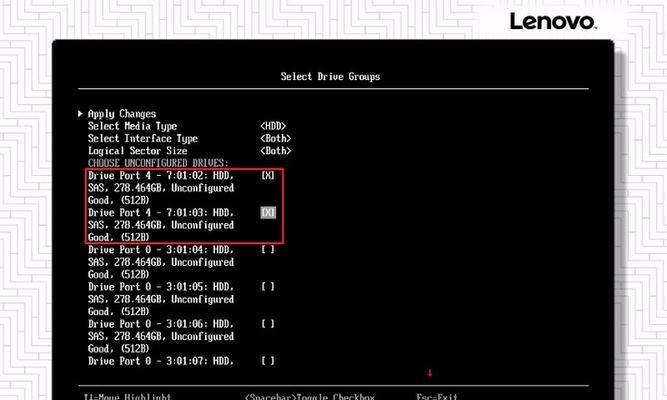
准备工作
为了顺利完成系统安装,你需要确保你拥有一台联想电脑,并且该电脑支持UEFI模式。打开电脑并进入BIOS设置界面,查看是否有UEFI选项。如果有,则表明你的电脑支持UEFI;如果没有,则可能需要升级固件版本或者使用传统的BIOS来安装系统。
获取安装介质
在进行系统安装之前,你需要准备一个可引导的安装介质。你可以选择使用U盘或者光盘作为安装介质。将安装介质插入电脑,并确保UEFI模式已启用。
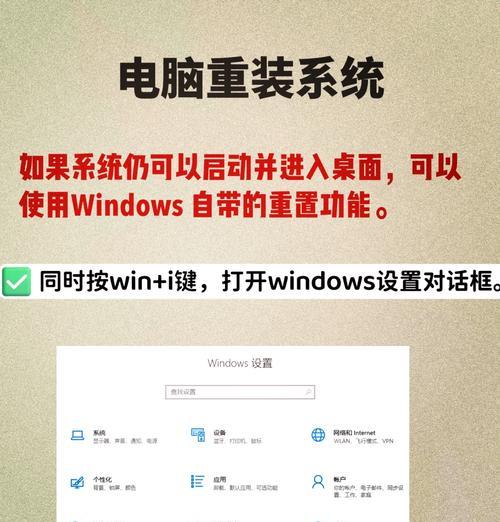
进入UEFI设置
重启电脑后,按照联想电脑上的提示进入UEFI设置界面。通常可以通过按下F2、F10、F12或者DEL键来进入。在设置界面中,你可以调整各种硬件设置以及启动选项。
设置引导顺序
在UEFI设置界面中,找到“Boot”或“启动”选项,并进入该选项的设置界面。在这里,你可以调整启动设备的顺序。确保将安装介质所在的设备(例如U盘或光盘驱动器)置于第一位。
保存并退出UEFI设置
在完成引导顺序的调整后,保存设置并退出UEFI设置界面。通常可以通过按下F10键来保存并退出。
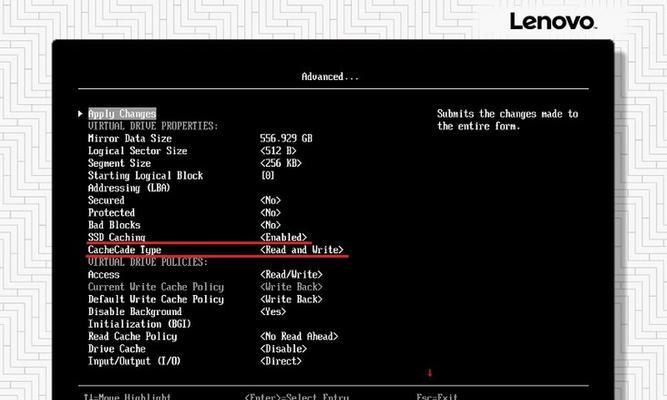
重启电脑
重新启动电脑,并等待系统加载。系统会自动从你之前设置的引导设备中读取安装介质。
选择安装类型
安装介质启动后,系统会进入安装界面。根据提示,选择相应的语言、时区和键盘布局等信息。点击“继续”按钮。
磁盘分区
在安装类型界面中,选择“自定义”选项,并进入磁盘分区界面。在这里,你可以创建、删除和调整磁盘分区。根据你的需求和硬盘容量,进行相应的分区设置。
选择安装位置
在磁盘分区界面中,选择你想要安装系统的磁盘,并点击“下一步”按钮。系统会自动将文件安装到选定的磁盘上。
等待安装
系统开始安装后,请耐心等待。安装过程可能需要一些时间,取决于你的电脑性能和操作系统的大小。
完成安装
安装完成后,系统会提示你重新启动电脑。此时,你可以拔掉安装介质,并点击“重新启动”按钮。
进入新系统
电脑重新启动后,会自动进入新安装的操作系统。按照系统提示,进行后续设置,例如创建用户账户、选择个性化设置等。
调整UEFI设置
为了充分利用UEFI的特性,你可以返回UEFI设置界面,调整启动顺序或者其他硬件设置。这样可以确保系统的稳定性和性能。
UEFI优势
相比传统的BIOS,UEFI具有更多的优势。它支持更大的硬盘容量、更快的引导速度、更多的安全特性等。通过使用联想UEFI进行系统安装,你可以充分体验到这些优势。
本文向大家分享了如何使用联想UEFI来安装系统的简易教程。通过准备工作、设置引导顺序、磁盘分区等步骤,你可以轻松完成系统安装。同时,我们也介绍了UEFI的优势,希望能够帮助读者更好地利用这一技术。祝你成功安装并享受新系统带来的便利与乐趣!





